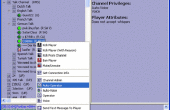Stap 3: Instellen van het bestand in de Software Maker-Bot.






OK, nu dat u uw model alle instellen. STL-formaat hebt om de maker-bot-software. Vanwege dit door het openen van het Configuratiescherm op de bodem verlaten van het uw scherm (bent u onzeker gewoon make de L's) en typ in Maker-Bot. De software moet verschijnen.
Nu is dit soort van een deel van zichzelf. Van de software "bestand importeren" tool gebruiken om, u raadt het al, u indienen als veel of weinig tijden die u wilt importeren.
Vervolgens kunt u de vier vakken aan de linkerkant van het scherm uw onderdelen kunt ordenen.
-Eye: Dit vak alleen beweegt uw uitzichtpunten van de deel-lade.
-Kompas: Dit vak kunt u eigenlijk glijd uw deel rond in de X & Y.
-Cirkel: Deze tool kunt u uw deel rond als een record baby spin.
-Blokjes! Deze tool laat u op schaal van uw kant.
Opmerking: Veel van de functies van elk gereedschap is verborgen onder een menu. Als u de functie u zoekt de zweven boven het hulpmiddel en klik op de pijl rechts van het hulpprogramma niet kunt vinden, brengt dit omhoog een menu met een bos meer opties.
O.k., kreeg u uw onderdelen alle set up? Geweldig! Nu beginnen we de instellingen van de bestanden, plezier... Voor een snelle verwijzing gebruik de instellingen die ik boven gebruikte, ze werken verbazingwekkend voor om het even wat dat ik heb afgedrukt. Ik stel voor altijd houden vlot op, het opruimen manier gemakkelijker maakt. De rest van de instellingen zijn kinda voor zichzelf, als u wilt krijgen dieper in 3D printen moet je zeker meer leren. Maar voor een snel afdrukken of gewoon dagelijks de instellingen in het volgende voorbeeld doet de truc.
Nota: Herinner me om de Maker-Bot-Software aan uw model voor Maker-Bot. Verschillende versies van de software worden gebruikt door verschillende machines.
Zodra u klaar bent sluit instellen van uw bestanden in uw SD-kaart. Vervolgens uw bestand exporteren naar de SD-kaart als een X3G. Volg me dan naar de volgende pagina! Awwwwwwwwwaaaaaay!